
[Guia fácil] Como fazer backup de mensagens de texto no iPhone de forma eficaz?

As mensagens de texto e iMessages no seu iPhone são essenciais para manter contato com familiares, amigos, colegas e entes queridos. Perder ou apagar acidentalmente essas mensagens pode levar à perda de memórias preciosas ou informações importantes. Para evitar isso, é recomendável fazer backup regularmente das mensagens de texto no seu iPhone, especialmente ao atualizar iOS ou lidar com perdas inesperadas de dados.
Neste artigo, discutiremos alguns métodos simples e eficazes para ajudar os usuários do iPhone a fazer backup de suas informações e mantê-las seguras.
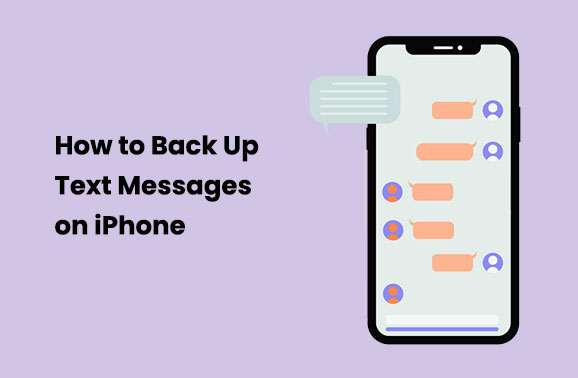
A melhor maneira de fazer backup de mensagens no iPhone é usando Coolmuster iOS Assistant . Ele serve como uma solução completa para usuários que desejam transferir, fazer backup e gerenciar diversos tipos de dados em seus dispositivos iOS sem esforço. Além de ajudar com o backup de SMS do iPhone, ele pode auxiliar em outros tipos de backups e transferências, o que é apenas um dos muitos fatores que o tornaram um dos favoritos entre inúmeros usuários de iPhone em todo o mundo.
Principais recursos do Assistente iOS :
Como fazer backup de mensagens de texto no iPhone usando o Assistente Coolmuster iOS ? Siga os passos abaixo:
01 Baixe Coolmuster iOS Assistant e inicie-o. Conecte um iPhone a um computador com um cabo USB.
02 Após o software detectar seu dispositivo, você verá a interface principal, conforme mostrado na imagem abaixo. Como você pode ver agora, todas as pastas estão organizadas na interface principal.

03 Acesse a pasta "Mensagens" para visualizar informações mais detalhadas sobre o arquivo. Durante a visualização, selecione as mensagens que deseja exportar para o computador. Clique na opção "Exportar", escolha o formato de saída correto e inicie o processo.

Tutorial em vídeo:
O iCloud permite que você faça backup de todos os tipos de dados, de fotos e contatos a mensagens. Depois que seus dados são salvos na nuvem, eles ficam seguros e acessíveis a qualquer hora e em qualquer lugar.
Passo 1. Abra o aplicativo Ajustes no seu iPhone.
Passo 2. Toque no seu nome na parte superior da tela para acessar a página do seu ID Apple.
Etapa 3. Na página do seu ID Apple, toque em iCloud.
Passo 4. Role para baixo até a seção "Aplicativos que usam o iCloud" e encontre Mensagens. Toque no interruptor para ativá-lo (ele ficará verde).

Agora, suas mensagens de texto serão copiadas para o iCloud. Certifique-se de ter espaço de armazenamento suficiente no iCloud e, se necessário, você sempre pode comprar mais ou aprender ( Como liberar espaço de armazenamento no iCloud ?).
Quer fazer backup de mensagens do iPhone sem o iCloud ? O iTunes ainda é uma boa opção para quem gosta de fazer backup do iPhone manualmente. Basta conectar o iPhone ao computador e abrir o iTunes para iniciar o backup, que também salva suas mensagens de texto. Dessa forma, você tem mais controle sobre quando e para onde seu backup será feito, dando-lhe flexibilidade se preferir ter mais controle sobre seus dados.
Mas lembre-se de que os backups do iTunes estão vinculados a um dispositivo específico. Portanto, se você comprar um iPhone novo, restaurar suas mensagens do iTunes pode não ser tão simples. Veja como fazer backup de mensagens de texto no iPhone usando o iTunes:
Passo 1. Conecte seu iPhone ao computador usando um cabo USB e abra o iTunes.
Passo 2. Clique no ícone do dispositivo localizado na parte superior do iTunes e selecione "Resumo".
Etapa 3. Na seção "Backups", escolha "Este computador" e clique em "Fazer backup agora".

Sincronizar as mensagens de texto do seu iPhone com o Gmail é outra ótima maneira de fazer backup das mensagens de texto do iPhone. Seus textos serão salvos na sua conta do Gmail após a sincronização do seu iPhone com ela. Como suas mensagens são salvas na nuvem e você pode acessá-las de diferentes dispositivos, isso as torna ainda mais seguras.
Este método funciona muito bem se você quiser que suas mensagens façam parte da sua configuração de e-mail. Veja como fazer:
Passo 1. Navegue até "Ajustes" do iPhone e selecione a opção "Mensagens".
Passo 2. Em seguida, acesse a seção "Encaminhamento de Mensagens de Texto" no app Mensagens. Insira seu ID do Gmail no campo fornecido na tela subsequente. Esta opção também é útil para sincronizar mensagens de texto do iPhone com outros dispositivos.

Se você deseja transferir mensagens de texto do seu iPhone para o seu Mac , a sincronização do iCloud é uma solução simples. Ao ativar esse recurso, suas mensagens serão sincronizadas automaticamente entre os seus dispositivos.
Siga estes passos:
Passo 1. Vá em "Ajustes" no seu iPhone e toque no seu ID Apple.
Passo 2. Selecione "iCloud" > "Gerenciar Armazenamento" > "Mensagens".
Etapa 3. Certifique-se de que a opção Mensagens esteja LIGADA.
Etapa 4. No seu Mac , abra o app Mensagens.
Passo 5. Clique em "Configurações" no menu superior.
Passo 6. Vá para a aba "iMessage".
Etapa 7. Certifique-se de que a opção "Ativar mensagens no iCloud" esteja marcada.

Se você gosta de recursos visuais, pode fazer capturas de tela de mensagens de texto importantes. Isso significa capturar e salvar conversas como imagens. No entanto, se você tiver muitas mensagens, gerenciar capturas de tela pode ser complicado. Veja como fazer backup de mensagens de texto no iPhone via captura de tela:
Passo 1. No seu iPhone, clique em "Mensagens".
Etapa 2. Agora, abra uma mensagem de texto ou conversa de mensagem que você deseja fazer backup.
Etapa 3. Faça uma captura de tela das mensagens do iPhone clicando nos botões "Ligar/Desligar" e "Aumentar volume" simultaneamente.
Passo 4. Volte para a tela inicial do dispositivo e clique em "Fotos". Depois, vá para "Rolo da Câmera" ou "Capturas de Tela" para visualizar as mensagens. Lá, você pode clicar em "Compartilhamento" e salvar as imagens no e-mail e no iCloud, entre outros.
Neste artigo, compartilhamos 6 maneiras simples de fazer backup das suas mensagens do iPhone: Coolmuster iOS Assistant, iTunes, iCloud, capturas de tela, Mac e Gmail. Entre eles, Coolmuster iOS Assistant se destaca por seu processo intuitivo e backup rápido. Com esta ferramenta, você pode facilmente fazer backup das suas mensagens de texto e até mesmo visualizar o conteúdo antes de salvá-las. Baixe Coolmuster iOS Assistant gratuitamente e comece seu teste hoje mesmo!
Artigos relacionados:
A maneira definitiva de extrair mensagens de texto do backup do iPhone [Tutorial mais recente]
Como recuperar mensagens de texto apagadas no iPhone usando 5 métodos diferentes
4 métodos comprovados para salvar textos do iPhone no computador
Imprimir mensagens de texto do iPhone: 4 métodos mais eficazes que você não pode perder





